Пандемия коронавируса продолжает бушевать, подталкивая все большее число людей к переходу на удаленную работу. Вместе с этим теряют свою актуальность и обычные офисные ПК. Им на смену приходят универсальные и мобильные ноутбуки, с помощью которых можно работать в офисе, из дома или любого места, где бы вы ни находились.
Но ноутбук сам по себе не может быть самодостаточным рабочим инструментом. Офисным работникам до сих пор нужно распечатывать отчеты, а студентам — курсовые и рефераты. Не обошла эта печальная участь стороной и учеников школ. Поэтому для полноценной работы с ноутбуком вам не только нужно установить и настроить соответствующий набор программ, но и обеспечить ему доступ к периферии. В сегодняшней статье мы расскажем о том, как подключить принтер к ноутбуку.
Как подключить принтер к ноутбуку через USB
Это, пожалуй, самый простой способ подключения, который не потребует от вас особых навыков. В комплекте с подавляющим большинством принтеров идут два кабеля. Первый используется для его подключения к компьютеру или ноутбуку, а второй — к сети питания. Воспользуйтесь ими.
Если по каким-то причинам кабель найти не удается (например, вы купили бэушный принтер без кабеля), его можно купить. Главная его особенность — разъем USB Type-B на одном из концов.
Лучше всего подключить принтер к ноутбуку через самый медленный из имеющихся USB-разъемов. Ему не нужны высокие скорости соединения, но они могут понадобиться другим устройствам. Поэтому скоростные разъемы ноутбука стоит держать свободными.
После того, как вы подключили ноутбук к принтеру через провод, необходимо включить устройство с помощью расположенной на его корпусе кнопки питания. Но если подключение к этому ноутбуку осуществляется впервые, вам понадобятся еще и соответствующие драйверы. Для их установки можно воспользоваться поставляемым вместе с принтером CD-диском.
Впрочем, подключить принтер к ноутбуку можно и без установочного диска. Достаточно зайти на сайт производителя, найти нужную модель устройства печати и скачать для нее соответствующий пакет драйверов. Причем для современных принтеров именно этот способ и стал основным — они уже давно поставляются без дисков, да и в некоторых моделях ноутбуков DVD-привод просто не предусмотрен.
Каким бы способом вы ни получили драйверы для принтера, для их установки необходимо найти исполняемый файл с расширением exe (обычно он находится в корневом каталоге). После его запуска установка драйверов происходит в полуавтоматическом режиме «Далее -> Далее -> Готово».
Принтер включен, а драйверы установлены. Дальше вам нужно открыть меню «Пуск» и найти там раздел «Принтеры и сканеры». Выберите установленный принтер и проведите его предварительную настройку: выберите размер бумаги, ориентацию страниц и качество печати. В теории, вы можете обойтись и без этого пункта, но гораздо удобнее задать нужные вам настройки по умолчанию, чтобы не возиться с ними при каждой печати.
Как подключить принтер к ноутбуку через WiFi
При всей своей простоте у подключения принтера через USB есть один недостаток — теряется весь смысл использования ноутбука. Его главные преимущества — портативность и мобильность. Вы можете работать с ноутбуком из любого места квартиры или офиса, но при подключении через USB вы в прямом смысле окажетесь привязаны к принтеру. Поэтому гораздо практичнее и удобнее использовать беспроводную связь через Wi-Fi.
Конечно, вы можете возразить, что принтер с поддержкой Wi-Fi стоит намного больше своего проводного собрата. Но вся прелесть в том, что для беспроводного подключения ваш принтер вовсе не должен иметь поддержку Wi-Fi. Точнее, она не помешает, но она вовсе не обязательна.
Подключение принтера без поддержки Wi-Fi
Если у принтера нет собственного беспроводного модуля, вам понадобится Wi-Fi роутер с USB-портом для физического подключения устройства печати.
Подключите принтер к роутеру через USB. После этого зайдите в веб-интерфейс роутера. Для этого запустите браузер и введите в адресную строку «192.168.0.1» или другой адрес, указанный на наклейке на корпусе маршрутизатора.
Залогиньтесь в админке и зайдите в настройки роутера. Убедитесь, что ему удалось верно распознать модель принтера. Если же он отображается в качестве неизвестного устройства, причин этому может быть несколько:
- Поврежден USB-порт или кабель, используемые для связи между ними.
- Роутер или принтер не поддерживают данный тип подключения.
Для решения проблемы можно попробовать обновить прошивку роутера, скачав ее с официального сайта производителя, или использовать альтернативную прошивку DD-WRT. Благо она есть на многие модели роутеров.
Если все хорошо, и принтер удачно распознан, осталось настроить ноутбук для работы с ним. Для этого щелкните правой кнопкой мыши по меню «Пуск». Выберите «Параметры» и «Устройства». Найдите в левой части открывшегося окна «Принтеры и сканеры».
Нажмите «Добавить принтер или сканер», дождитесь завершения сканирования и нажмите на кнопку «Необходимый принтер отсутствует в списке».
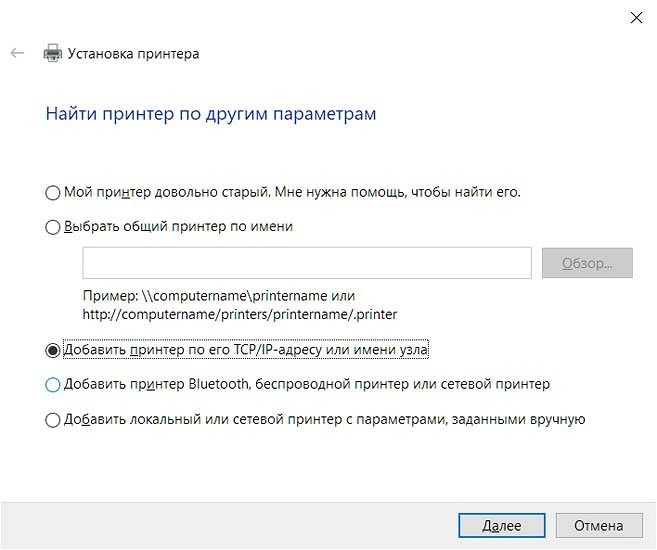
В открывшемся окне выберите «Добавить принтер по TCP/IP-адресу или имени узла».
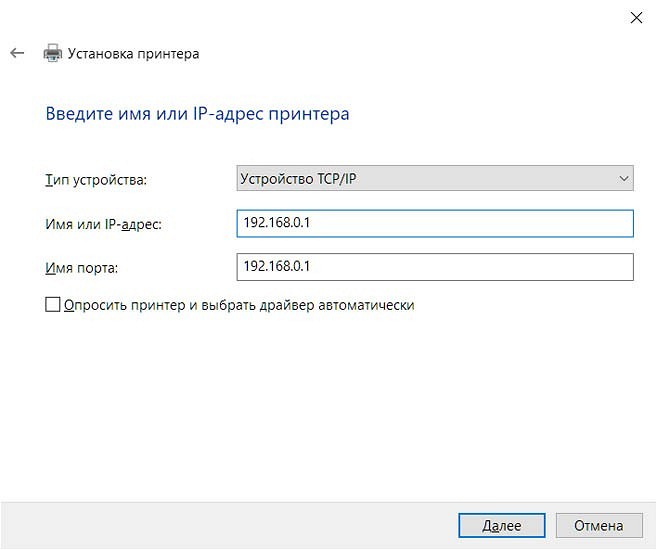
Выберите в выпадающем списке пункт «Устройство TCP/IP» и укажите IP-адрес принтера. В качестве последнего используйте тот набор цифр и точек, который вы вводили для входа в веб-интерфейс роутера (чаще всего 192.168.0.1). Снимите галку с чекбокса «Опросить принтер и выбрать драйвер автоматически». Нажмите кнопку «Далее».
На этом пункте у вас выскочит ошибка о том, что такой принтер не удалось обнаружить. Не пугайтесь, это нормально.
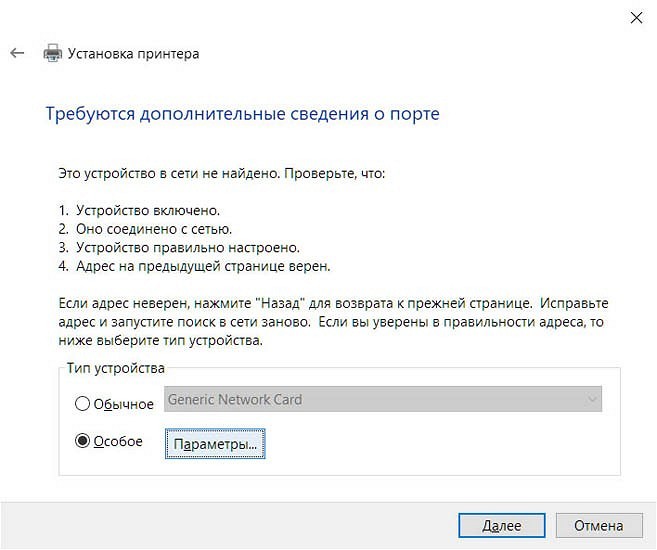
Выберите пункт «Особое» в разделе «Тип устройства» и нажмите кнопку параметры.
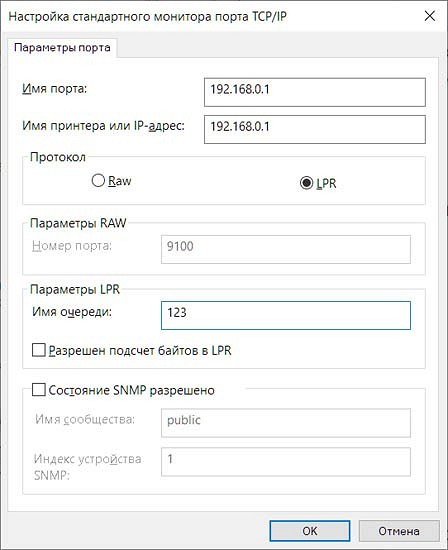
В следующем окне понадобится выбрать протокол LPR и ввести любую цифру в строке «Имя очереди». Нажмите «ОК».
Теперь вам понадобится установить драйверы для принтера. Воспользуйтесь комплектным диском или скачайте пакет драйверов с сайта производителя. После их установки появится окно «Общий доступ к принтерам». Здесь нужно будет поставить точку напротив «Нет общего доступа к этому принтеру» и нажать кнопку «Далее».
Остается провести пробную печать.
Главное достоинство беспроводного доступа к принтеру в том, что вы можете подключить к нему несколько устройств, тогда как при подключении по USB — это довольно проблематично и уж точно не так удобно.
Подключение принтера с поддержкой Wi-Fi
Если принтер и роутер имеют поддержку Wi-Fi и WPS, весь тот набор инструкций по беспроводному подключению устройства печати сводится к одному простейшему пункту. Вам достаточно просто нажать кнопку WPS на маршрутизаторе, а затем аналогичную клавишу на принтере. После этого останется лишь настроить компьютер по уже отработанному сценарию.
Некоторые продвинутые модели принтеров требуют выбора конкретной Wi-Fi сети и ввода соответствующего пароля для подключения к ней. Впрочем, это вряд ли вызовет у вас какие-то затруднения. Если же вы не помните пароль от Wi-Fi, эта статья поможет вам его узнать.
Как подключить старый принтер
Ситуации, когда вы решили оживить уже давно пылящийся в шкафу старый принтер, совсем не редкость. Вы стряхнули с него пыль, купили новый картридж и уже подключили принтер к ноутбуку или роутеру. И тут вас может поджидать главная «засада»: за давностью лет, диск с драйверами для принтера канул в небытие, а на официальном сайте производителя этой модели уже нет. Как подключить такой принтер к ноутбуку Windows 10?
С устройством на этой операционной системе у вас, скорее всего, не возникнет никаких проблем. В большинстве случаев в ее закромах найдутся драйверы даже для самого старого принтера. Поэтому вам останется подключить устройство печати к ноутбуку, все остальное система сделает сама.
Минус такого способа в том, что хотя принтер будет работать, собственно, как принтер, он окажется лишен многих фирменных фишек производителя, которые зачастую бывают очень полезны. Поэтому мы все-таки рекомендуем попробовать найти соответствующие драйверы.
Это можно сделать как с помощью специализированного программного обеспечения, так и установив «родственные» драйверы. Все дело в том, что инновации на этом рынке идут не такими уж и большими темпами. Поэтому для вашего принтера вполне могут подойти драйверы, рассчитанные на более свежую модель устройства.
Есть и еще один способ получить оригинальные драйверы — вы можете написать в службу поддержки производителя. Часто компании идут навстречу и высылают нужное программное обеспечение.
Итоги
В сегодняшней статье мы разобрались в том, можно ли подключить принтер к ноутбуку и как это сделать самыми простыми способами. Как мы и писали, самый удобный способ подключения принтера — через Wi-Fi. Но перед настройкой такого соединения обязательно убедитесь, что покрытия роутера или сети роутеров достаточно для адекватной работы по всему дому. В противном случае польза от такого подключения окажется околонулевой.
Если же вы подключаете принтер через USB, обязательно проверьте целостность провода и то, насколько надежно он подключен к разъемам. Ну и последний универсальный совет — всегда старайтесь использовать драйверы, скачанные с официальных сайтов производителей. Только они обеспечат стабильную работу принтера и не принесут с собой никаких неприятных сюрпризов.
Читайте также
- Почему ноутбук не видит принтер?
- Как узнать ip принтера: самые простые способы
- Струйный или лазерный принтер: какой лучше для дома и офиса?
- Лучшие лазерные принтеры: что купить в 2023 году
Сегодня мы расскажем, как установить и настроить принтер в Windows 10 и распечатать на нем нужные вам документы.
Устанавливаем принтер
Чаще всего при подключении нового принтера к компьютеру операционная система Виндовс 10 сама распознает его и устанавливает требуемый драйвер. Если этого не произошло, откроем «Параметры» Windows. Это можно сделать, кликнув на значок шестеренки в меню «Пуск» либо нажав комбинацию клавиш «Windows» + «I».
Открываем приложение «Параметры»
В окне «Параметры Windows» находим раздел «Устройства».
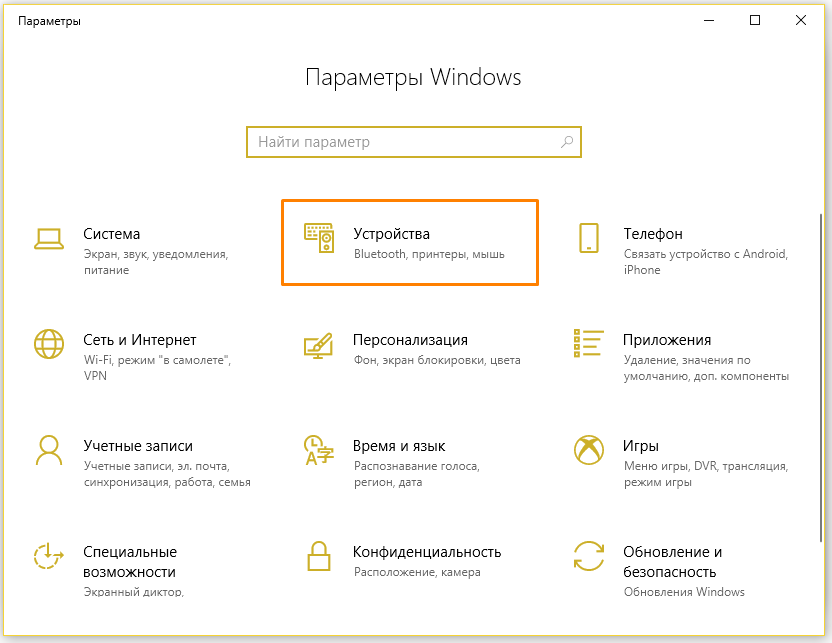
Открываем раздел «Устройства»
Далее щелкаем на пункт «Принтеры и сканеры» в левой части окна и жмем на кнопку «Добавить принтер или сканер». Система запустит поиск новых устройств. Если и в этом случае ОС не сможет обнаружить подключенный принтер, вам придется самостоятельно загрузить драйвер с сайта производителя печатающего устройства и установить его вручную.
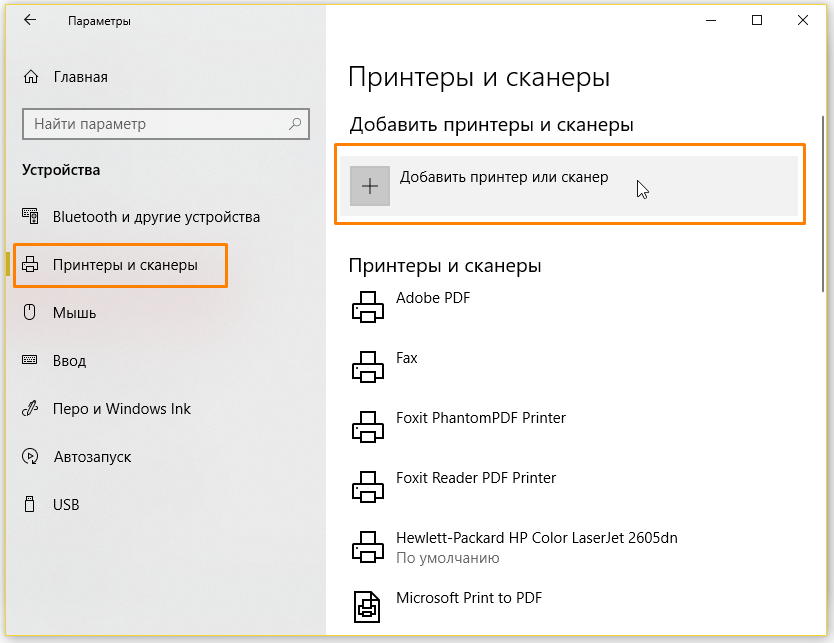
Запускаем поиск нового принтера
Настраиваем принтер
Так или иначе, после установки в окне «Принтеры и сканеры» появится название нашего принтера. При щелчке по нему, отобразятся три кнопки. Нас интересует кнопка «Управление».
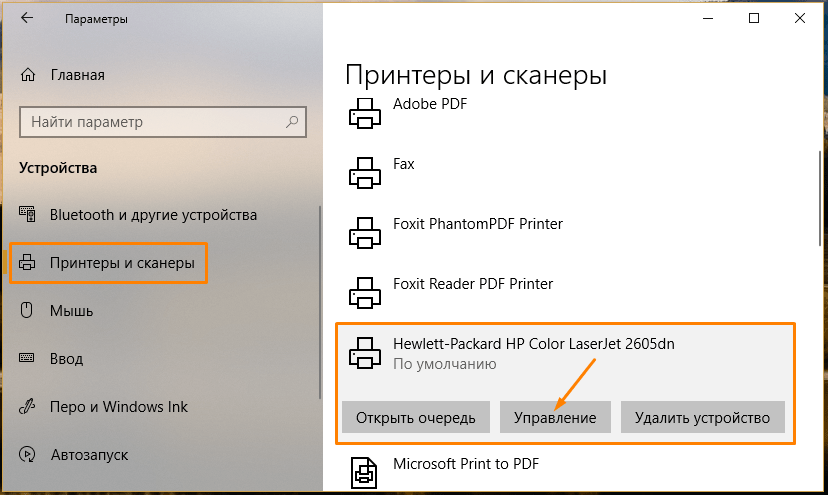
Для настройки принтера жмем на кнопку «Управление»
При нажатии этой кнопки откроется окно, в котором можно посмотреть свойства принтера, изменить настройки печати и распечатать пробную страницу для проверки его работы.
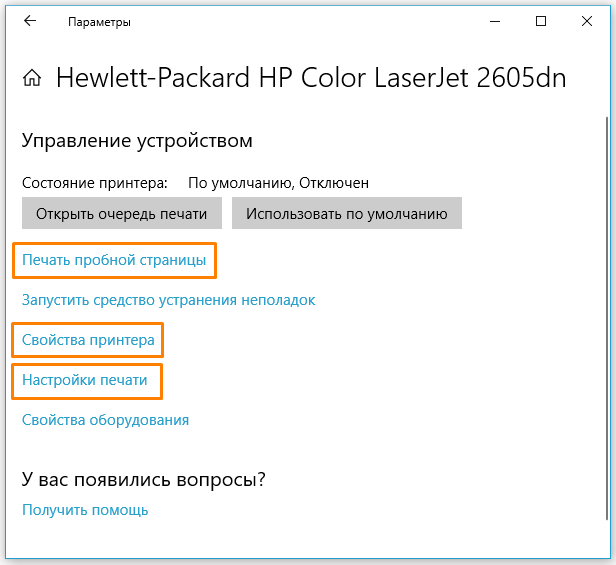
Окно управления принтером
Печатаем документ
После завершения настройки принтера мы можем распечатать какой-либо документ. Воспользуемся, к примеру, стандартным приложением Windows 10 «WordPad». Его можно найти в папке «Стандартные — Windows» в меню «Пуск».
С помощью команды «Файл», «Открыть» откроем нужный документ (приложение позволяет работать с текстовыми файлами в формате .rtf, .docx, .odt и .txt). Затем выберем команду «Файл», «Печать».
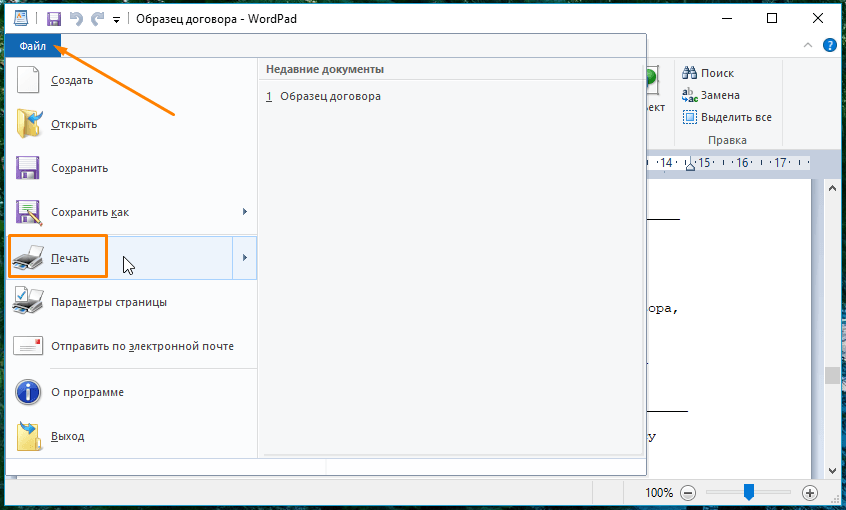
Выбираем команду «Печать» в меню «Файл»
Откроется окно «Печать», в котором мы должны выбрать принтер, указать, какие страницы следует напечатать, и задать число копий. После чего надо нажать кнопку «Печать».
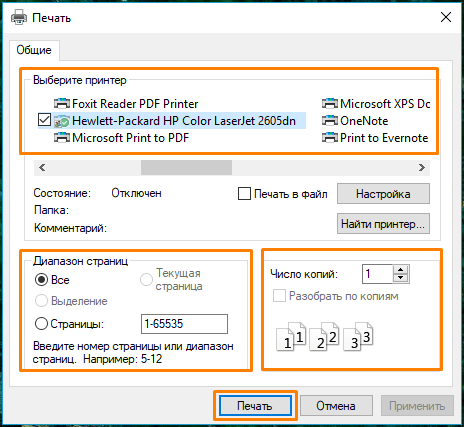
Указываем параметры печати и кликаем на кнопку «Печать»
Управляем печатью
При нажатии кнопки «Печать» задание будет отправлено на принтер, при этом в области уведомлений справа на панели задач отобразится значок принтера. Если он не виден, следует щелкнуть на стрелку.
При отправке документа на печать в области уведомлений появляется значок принтера
Двойной клик по значку принтера откроет окно, где будут показаны все документы, отправленные на данный принтер. При необходимости можно приостановить печать выбранного документа (для этого есть команда «Документ — Приостановить»). С помощью команды «Документ — Отменить», мы можем исключить выделенный документ из очереди печати. Чтобы прекратить печать всех документов, следует выбрать команду «Принтер — Очистить очередь печати».
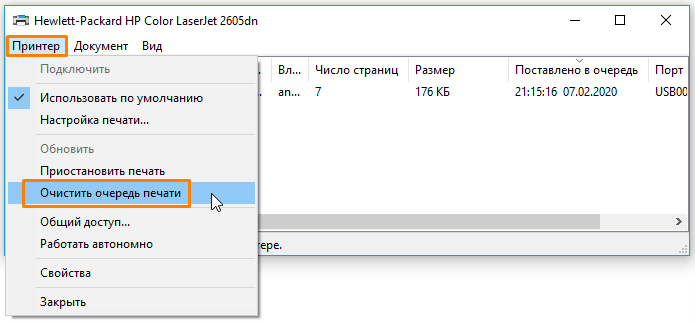
Отменяем печать всех документов
Post Views: 2 940
Печать – одна из основных задач, которую мы могли бы выполнять с компьютерными машинами.
Windows 10 – отличная операционная система, которая предлагает пользователям множество возможностей, таких как печать ваших документов и другие. Но, если вы новичок в операционной системе.
Все еще пользуетесь своим рабочим столом для печати документа? Я предоставлю вам простые инструкции по распечатке документа.

Сегодня я собираюсь перечислить простые шаги для вас!
Шаг 1. Убедитесь, что ваш принтер включен
Пожалуйста, проверьте, работает ли ваш принтер. Вы должны убедиться, что кабель питания и кабель USB правильно подключены.
Если ваш принтер подключен через Wi-Fi, проверьте, не подключены ли вы к той же сети.
Для правильной настройки принтера вам может потребоваться проверить руководство к принтеру.
Шаг 2: Подготовьте документ
Пожалуйста, перейдите к месту, где вы сохранили документ. Откройте файл или документ.
Самый быстрый способ распечатать документ для большинства программ – нажать Ctrl + P.
Если приведенный выше ярлык не работает, попробуйте найти значок принтера в интерфейсе программы.
Если щелкнуть значок принтера, появится новое всплывающее окно, чтобы приступить к печати.
Шаг 3: Получить и проверить документ
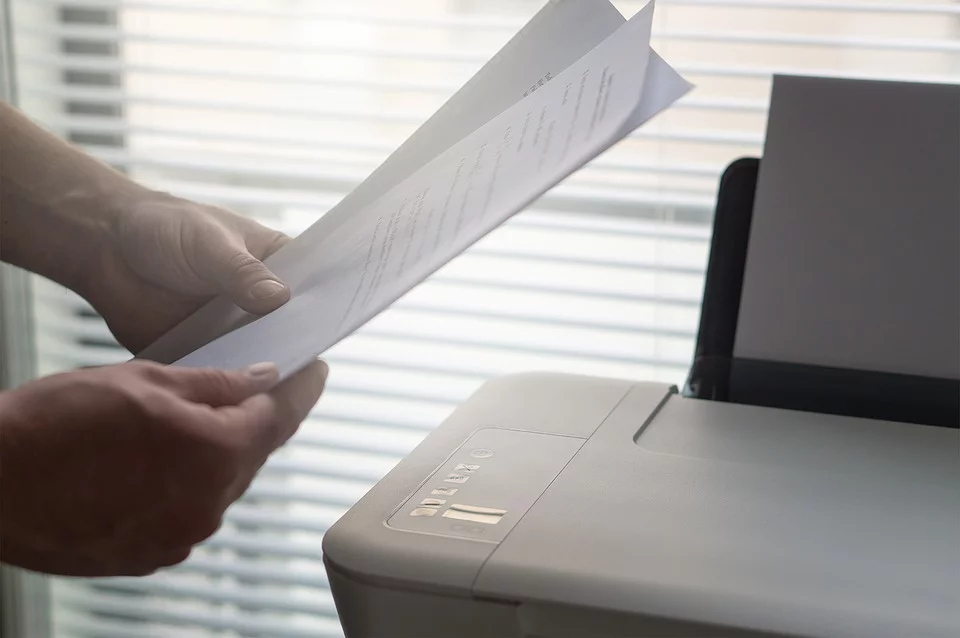
После завершения печати документа проверьте, правильно ли он был напечатан.
Если результат, который вы видите, не тот, который вы хотели.
Проверьте оригинальный файл. Если формат файла правильный. Пожалуйста, проверьте ваш принтер, вам может потребоваться диагностировать принтер.
Если вам нужна помощь в устранении неполадок принтера, см. Эти руководства ниже.
Исправить проблемы с принтером в Windows 10
Решить проблемы с принтером в Windows 10
УрокОпубликовано: 07 февраля 2025 г.Обновлено: 20 февраля 2025 г.
Как подключить принтер к компьютеру
Обучение
Как сэкономить на компьютерном мастере: учимся решать проблемы самостоятельно
Расскажем, с чего начать, где взять драйверы и разберем распространенные ошибки.
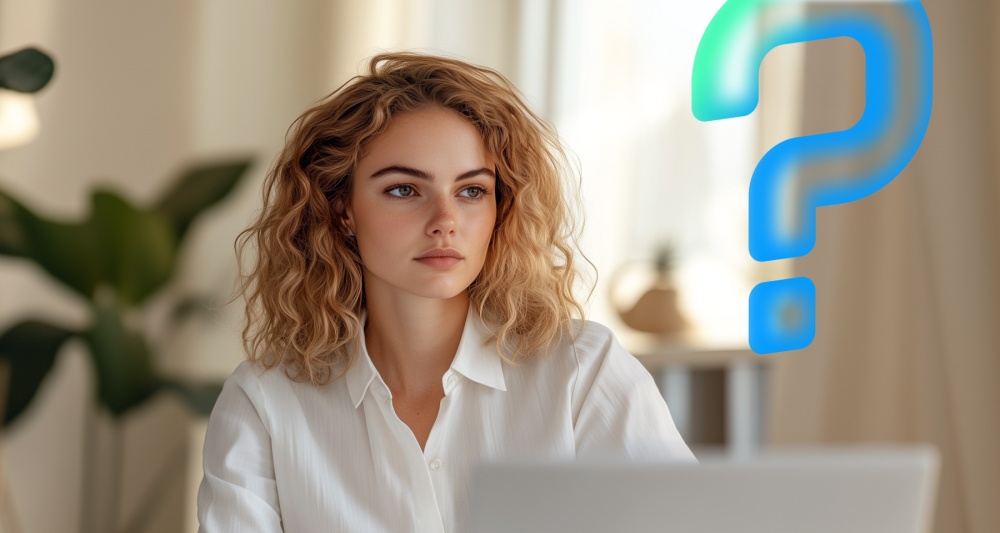
Подключить домашний принтер к любому устройству можно без вызова компьютерного мастера. В этом уроке расскажем, с чего начать, где взять драйверы и разберем распространенные ошибки.
Почему важно правильно подключить принтер к ноутбуку и компьютеру
Принтер — это домашний помощник, поэтому важно, чтобы его использование было удобным. Некоторые моменты лучше предусмотреть еще на этапе покупки. Например, количество компьютеров, ноутбуков, к которым нужно присоединить принтер. Если дома один компьютер, можно выбрать проводное устройство. Связь будет более устойчивой. Если устройств для подключения много (компьютер, ноутбук, телефон), выбирайте модель с беспроводным подключением.
Разберем несколько способов, как подключить принтер или МФУ к ноутбуку или компьютеру.
Как подключить принтер к ноутбуку и компьютеру
Существуют разные способы подключения принтера к ноутбуку — через USB, Wi-Fi, Bluetooth. У каждого варианта есть свои преимущества и недостатки. Например, при подключении через USB нужно следить, чтобы устройства находились рядом, а кабель не был слишком натянут. Но обо всем по порядку.
Подготовка к подключению
Перед тем как подключить принтер к компьютеру или ноутбуку и настроить печать, убедитесь, что все готово:
- Проверьте комплектацию и наличие необходимых кабелей и драйверов.
- Включите принтер и компьютер, к которому собираетесь его подключить.
- Проверьте подключение к интернету. Если на ноутбуке нет дисковода, драйверы нужно будет скачать.
Тормозит компьютер? Проверьте, не пора ли его менять!
Пройдите бесплатный тест в мобильном приложении Банки.ру и узнайте, насколько ваша техника устарела
✅ Поймёте, поможет ли апгрейд или лучше купить новый.
✅ Получите советы, как выгодно заплатить за обновление техники.
Подключение принтера с помощью USB-кабеля
Это самый простой способ.
- Поставьте принтер рядом с включенным компьютером и подключите кабель к одному из USB-разъемов. Идеально, если разъем будет на задней панели системного блока, а кабель не будет натянут — это защитит провод от повреждений.
- Процесс подключения начнется автоматически: следуйте инструкциям на экране.
- Если на экране ничего не происходит:
- Откройте меню «Пуск».
- Выберите «Параметры».
- Перейдите в раздел «Устройства».
- Нажмите на «Устройства и принтеры» (или «Принтеры и сканеры»).
- Выберите «Добавить устройство».
Система начнет поиск подключенного принтера. Когда он будет найден, начнется процесс подключения. В конце потребуется установить драйверы. Если в комплекте нет диска с драйверами или в устройстве отсутствует дисковод, необходимый софт можно скачать на сайте производителя. Убедитесь, что драйверы подходят для вашей модели принтера.
После подключения проверьте работоспособность принтера, распечатав тестовую страницу. Для этого:
- Зайдите в меню «Пуск».
- Перейдите в раздел «Устройства и принтеры» (или «Принтеры и сканеры»).
- Выберите принтер, который хотите проверить.
- Нажмите на него правой кнопкой мыши.
- В контекстном меню выберите «Свойства принтера».
- В открывшемся меню выберите «Общие».
- Нажмите кнопку «Пробная печать».
Через несколько секунд тестовое изображение будет напечатано. Проверьте, чтобы на нем не было дефектов — неровностей, искажений или потеков. Если претензий к качеству печати нет, выберите «Сохранить параметры печати по умолчанию».
Подключение принтера по Wi-Fi
При подключении принтера через Wi-Fi сначала проверьте возможность подключения USB-кабеля к Wi-Fi-роутеру. Если такая возможность есть, подключите принтер к роутеру по кабелю. Далее следуйте инструкции:
- Откройте «Панель управления».
- Выберите раздел «Оборудование и звук».
- Перейдите в графу «Устройства и принтеры».
- Нажмите «Добавление принтера».
- После завершения сканирования выберите принтер и нажмите «Далее».
- В строке «Тип устройства» выберите «Автовыбор», а в графе «Имя или IP-адрес» укажите IP-адрес роутера (он указан на самом роутере).
- Завершите настройку, следуя инструкциям системы.
В конце распечатайте тестовую страницу и сохраните настройки.
Подключение принтера по Bluetooth
Чтобы подключить принтер к компьютеру через Bluetooth, убедитесь, что оба устройства поддерживают эту функцию. Если все в порядке, выполните следующие действия:
- Включите Bluetooth на ПК и принтере.
- Зайдите в меню «Пуск».
- Перейдите в «Параметры».
- Выберите «Устройства».
- Нажмите на «Bluetooth и другие устройства».
- Кликните на «Добавление Bluetooth или другого устройства».
Таким образом, вы добавите принтер в систему. Чтобы проверить его работоспособность, распечатайте пробный лист.
Решение возможных проблем при подключении
Иногда компьютер не видит принтер, даже если все сделано по инструкции. Самые распространенные проблемы:
- USB-кабель плохо подключен или поврежден;
- драйверы отсутствуют или устарели;
- принтер не выбран по умолчанию.
Сначала проверьте USB-кабель — убедитесь, что он цел и надежно подключен. Если с кабелем все в порядке, убедитесь, что стандарты USB-разъемов не перепутаны, и проверьте правильность подключения.
Чтобы проверить драйверы:
- Откройте «Этот компьютер».
- Нажмите правой кнопкой мыши на любом свободном месте.
- В открывшемся окне выберите «Свойства».
- Перейдите в «Диспетчер устройств».
- Раскройте пункт «Очереди печати».
Если в списке нет подключенного устройства, значит, при установке произошел сбой. Попробуйте повторить процесс подключения. Если рядом с наименованием принтера появился восклицательный знак, драйверы работают некорректно. Их нужно переустановить.
Для переустановки драйверов:
- Зайдите в «Пуск».
- Выберите «Устройства и принтеры».
- Нажмите правой кнопкой мыши в любом свободном месте окна.
- Выберите «Добавить принтер», затем — «Добавить локальный принтер».
- Выберите USB-порт и нажмите «Далее».
- Найдите в списке необходимый драйвер и выберите рекомендуемые параметры.
- Задайте имя принтера или оставьте стандартное.
- Завершите процесс установки и нажмите «Готово».
Если принтер не выбран по умолчанию:
- Зайдите в «Панель управления».
- Выберите «Оборудование и звук».
- Перейдите в «Устройства и принтеры».
- Щелкните правой кнопкой мыши на нужном принтере и выберите «Использовать по умолчанию».
Если ни один из способов не помог, возможно, принтер поврежден. В таком случае обратитесь в сервисный центр.
Что нужно запомнить
- Подключение принтера к компьютеру или ноутбуку — несложная задача. Достаточно выбрать устройство, которое вас устраивает, и определиться с местом его размещения. Исходя из этого, вы поймете, какой способ подключения вам подходит — через USB, Wi-Fi или Bluetooth.
- Помните, что самый простой способ — это подключение через USB-кабель. Если к принтеру нужно подключить сразу несколько устройств, то лучше выбрать беспроводное подключение.
- Что касается скорости и качества работы устройства, то во всех трех способах они будут одинаковыми.
Подключение принтера к компьютеру через USB-кабель
Это самый простой способ привязать лазерный, струйный и любой другой принтер к компьютеру.
- Поставьте принтер недалеко от ПК и розетки, чтобы длины кабеля хватило для подсоединения устройства.
- Подключите USB-кабель принтера в один из разъёмов ноутбука или системного блока ПК — лучше на задней панели, чтобы провод не мешал.
- Обычно операционная система сразу распознаёт новое подключение и автоматически начинает настройку — нужно просто следовать инструкции.
Если автоматическая установка не началась, её нужно выполнить вручную. Шаги немного отличаются для разных типов ОС.
Для Windows
Зайдите в меню «Пуск», кликнув на кнопку в виде окна в левом углу нижней панели рабочего стола, и выберите пункт «Параметры ПК».

Перейдите в раздел «Устройства», здесь отображается вся подключаемая периферия.

На левой панели выберите «Принтеры и сканеры» и нажмите справа «Добавить принтер или сканер».

Система отобразит USB-подключения. Кликните на имя принтера, запустится мастер установки. Обычно имя принтера состоит из названия бренда и модели, например Samsung ML-2165W.
Если вы не видите название нужного устройства, кликните «Необходимый принтер отсутствует в списке». Система подскажет, что делать.

Процесс установки будет идти автоматически. Всё, что потребуется от вас, — вставить диск с ПО, который прилагается к принтеру, когда мастер установки выдаст соответствующий запрос. Иногда нужно не вставить диск, а скачать ПО с сайта производителя. Подсказки о том, куда перейти и что скачать, также выдаст мастер установки.
Для MacOS
Кликните на «яблоко» в верхнем левом углу экрана и выберите «Системные настройки». А ещё это можно сделать через всплывающую панель Dock.

Перейдите в пункт «Принтеры и сканеры», в появившемся окне нажмите «+».

Выберите нужный принтер. Если устройство новое и подключается впервые, высветится диалоговое окно для установки ПО, нажмите «Загрузить и установить».

Когда процесс завершится, можно запускать печать.
Подключение принтера к компьютеру через Wi-Fi
Не все принтеры умеют работать через беспроводную сеть Wi-Fi, но у многих современных устройств такая возможность есть, и это очень удобно. Рассказываем, как запустить дистанционную печать с компьютера.
Удостоверьтесь, что ваш принтер имеет Wi-Fi-модуль. Об этом говорит наличие кнопки «Wi-Fi» или «Wps» на корпусе устройства. Если её нет, но принтер оснащён экраном, проверьте пункты меню — возможно, вы найдёте эту опцию там. Уточнить информацию можно в инструкции к устройству.
Расположите принтер в зоне устойчивого сигнала от роутера, чтобы устройства могли поддерживать связь.
Подключите принтер к сети и включите его, нажав кнопку включения на корпусе. Некоторые устройства требуют подсоединения к роутеру через Ethernet-кабель. Если это ваш случай, выполните подключение.
Теперь нужно подсоединиться к сети Wi-Fi. Тут может быть два варианта:
Есть принтеры, которые требуют первоначального подключения к ПК через USB-кабель и только после этого могут работать по Wi-Fi. В этом случае вам нужно воспользоваться инструкцией, приведённой выше.
Есть устройства, которые сразу подключаются к Wi-Fi: выберите нужную сеть в меню на экране принтера и введите пароль. Обязательно проверьте, что это та же сеть, к которой подключён ПК.
Далее потребуется установить связь принтера с ПК. Действия будут отличаться в зависимости от используемой ОС.
Для Windows
Откройте «Пуск» — «Параметры ПК» — «Устройства» — «Принтеры и сканеры».

Нажмите «Добавить принтер или сканер».

Начнётся поиск устройств, которые можно подключить через беспроводную связь.

По окончании поиска выберите нужный принтер по имени и кликните на него. Всё — соединение установлено, можно запускать печать. Если принтер не найден, жмите «Необходимый принтер отсутствует в списке» и следуйте подсказкам.

Для MacOS
Кликните на «яблоко» в верхнем левом углу экрана, перейдите в «Системные настройки» — «Принтеры и сканеры».

Нажмите «+», чтобы добавить принтер.

Система выдаст устройства, готовые к подключению. Выберите имя принтера в выпадающем списке, чтобы установить его.

Начнётся процесс подключения, по завершении которого имя принтера высветится в левой панели. Это значит, что вам удалось успешно привязать его к ПК — можете запускать документы на печать.

Открытие сетевого доступа к принтеру
Если у вас дома или в офисе несколько ПК, объединённых в локальную сеть, и вы хотите запускать печать с любого из них, нужно открыть сетевой доступ.
Для Windows
Подключите принтер к ПК через провод или Wi-Fi, как описано выше. Зайдите в «Пуск» — «Параметры ПК» — «Сеть и Интернет».

Выберите на левой панели раздел «Состояние» и перейдите в «Центр управления сетями и общим доступом».

В открывшемся окне выберите раздел «Изменить дополнительные параметры общего доступа».

Активируйте опцию «Включить общий доступ к файлам и принтерам», затем нажмите «Сохранить изменения».

Теперь к устройству смогут подключаться все ПК локальной сети, но важно, чтобы компьютер, к которому подсоединён принтер, был включён.
Чтобы подключиться к этому общему принтеру с ПК с ОС MacOS, зайдите в настройки, выберите «Системные настройки» — «Принтеры и сканеры» и нажмите «+». В открывшемся окне зайдите на вкладку «Windows» и кликните на имя принтера.
Для MacOS
Подключите принтер и зайдите в меню Apple (значок «яблока»). Выберите раздел «Системные настройки».

Перейдите в пункт «Общий доступ» и активируйте опцию «Общий доступ к принтеру».

Отметьте нужный принтер и сохраните настройки.

Чтобы подключиться к этому общему принтеру с ПК с ОС Windows, нужно скачать специальную программу с сайта Apple. Далее запустить её, указать имя принтера и установить ПО, если это не сделано автоматически, — программа сама предложит выбрать нужные драйверы для установки.
В разных версиях ОС Windows и MacOS названия пунктов могут немного отличаться, но принцип подключения будет таким же. Учтите, что не все принтеры имеют Wi-Fi-модуль, о чём уже было сказано выше, и старую модель может не получиться сделать общей в локальной сети.
Как правильно настроить принтер
Если вы подключаете новое устройство, может потребоваться настройка печати.
Для Windows
- В разделе «Принтеры и сканеры» кликните на нужный принтер и выберите «Печать пробной страницы». Убедитесь, что бумага лежит правильно и не смята.
- Если пробная страница распечатана не так, как хотелось бы, перейдите в «Свойства принтера» и задайте параметры печати под себя, протестировав настройки.
- Если пробная страница распечатана хорошо, переходите к следующему пункту.
- Запустите на печать нужный документ, указав в окне печати необходимые параметры: номера страниц, ориентацию страницы и др.
- При необходимости во вкладке «Графика» отрегулируйте расход тонера.
- Когда всё готово, приступайте к печати.
Для MacOS
- В разделе «Принтеры и сканеры» выберите нужный принтер и кликните «Параметры и расходные материалы». Здесь находятся все настройки печати.
- Во вкладке «Общие» можно изменить имя принтера, выбрать формат бумаги и т. п.
- «Качество бумаги / Качество печати» — здесь можно указать тип бумаги и способ печати: черновик, стандарт, высокое качество, а также настроить цветопередачу.
- «Параметры бумаги / Обработка» — в этой вкладке настраивается ориентация страницы, поля, двусторонняя печать и т. п.
- Во вкладке «Дополнительно» можно найти расширенные настройки, например водяной знак, зеркальное отображение и др.
Настройки можно сохранить, если вы будете часто их использовать. В дальнейшем при запуске документа на печать вам не придётся настраивать всё сначала — в окне «Печать» вы сможете нажать «Наборы настроек» и выбрать нужные.
У нас не прекращается сезон выгодных акций и скидок: в интернет-магазине МТС вы можете купить себе стационарный ПК или ноутбук для самых разных нужд.
